Windows 11 Gèle Aléatoirement : Diagnostiquer et Réparer en 8 Façons
 X INSTALLEZ EN CLIQUANT SUR LE FICHIER DE TÉLÉCHARGEMENT
Depuis que Microsoft a lancé Windows 11, plusieurs utilisateurs ont posté sur des forums d’assistance concernant le gel aléatoire de Windows 11.
X INSTALLEZ EN CLIQUANT SUR LE FICHIER DE TÉLÉCHARGEMENT
Depuis que Microsoft a lancé Windows 11, plusieurs utilisateurs ont posté sur des forums d’assistance concernant le gel aléatoire de Windows 11.
Ces gelés de Windows 11 se produisent de manière aléatoire et régulière pour ces utilisateurs. Les erreurs de gel de Windows 11 peuvent principalement se produire à cause de l’incompatibilité du pilote GPU ou de la corruption de fichiers système.
Ainsi, il existe plusieurs façons de résoudre ce problème. Suivez-nous pour découvrir comment vous pouvez résoudre le gel aléatoire dans Windows 11.
Comment puis-je résoudre le gel aléatoire de Windows 11 ?
1. Réduire la résolution de votre moniteur
- Cliquez sur l’icône de la barre des tâches Windows pour faire apparaître le menu Démarrer, puis sélectionnez l’application Paramètres épinglée.
-
Sélectionnez l’option Affichage dans l’onglet Système.
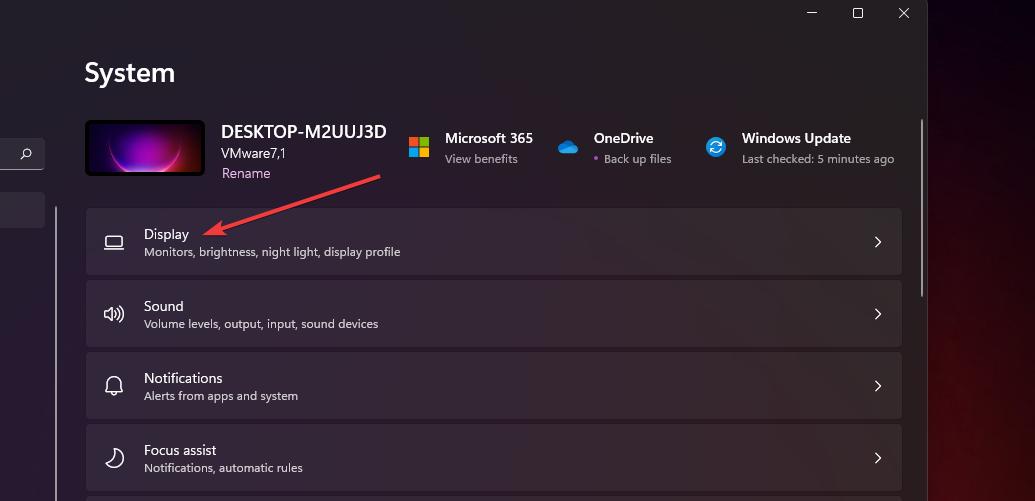
-
Cliquez sur l’option Résolution d’affichage pour ouvrir un menu déroulant avec plusieurs résolutions parmi lesquelles choisir.
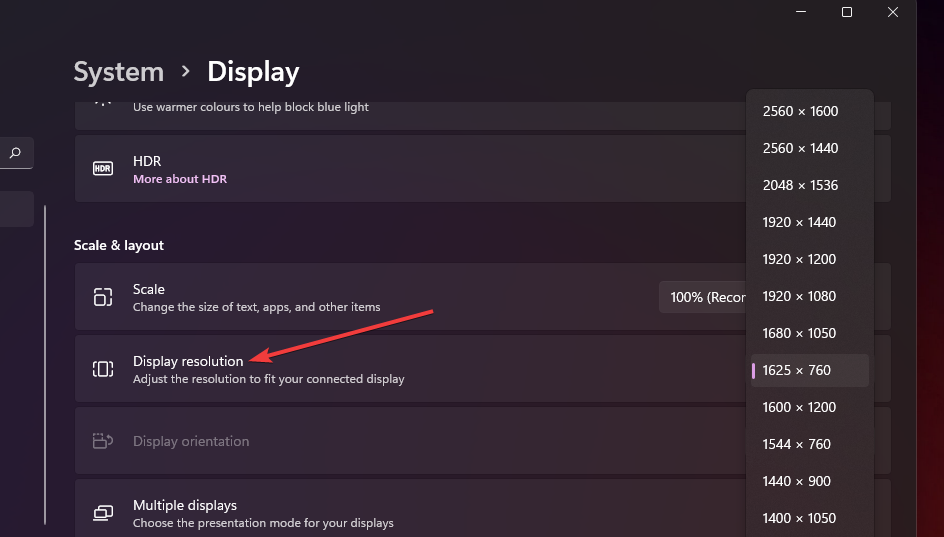
- Sélectionnez une résolution inférieure à celle que vous avez actuellement.
- Cliquez sur l’option Conserver les modifications sur la boîte de dialogue qui s’affiche pour confirmer la modification.
Si vous rencontrez des problèmes avec le gel de votre appareil Windows 11, il est probable que votre GPU en soit la cause. La résolution de votre écran pourrait être trop élevée pour votre adapter graphique, entraînant ainsi des problèmes.
La résolution de l’écran peut être facilement modifiée en utilisant les paramètres intégrés de votre appareil, dans l’onglet Affichage.
2. Exécuter une analyse des fichiers système
- Tout d’abord, cliquez sur l’icône de la loupe à côté du menu Démarrer sur la barre des tâches.
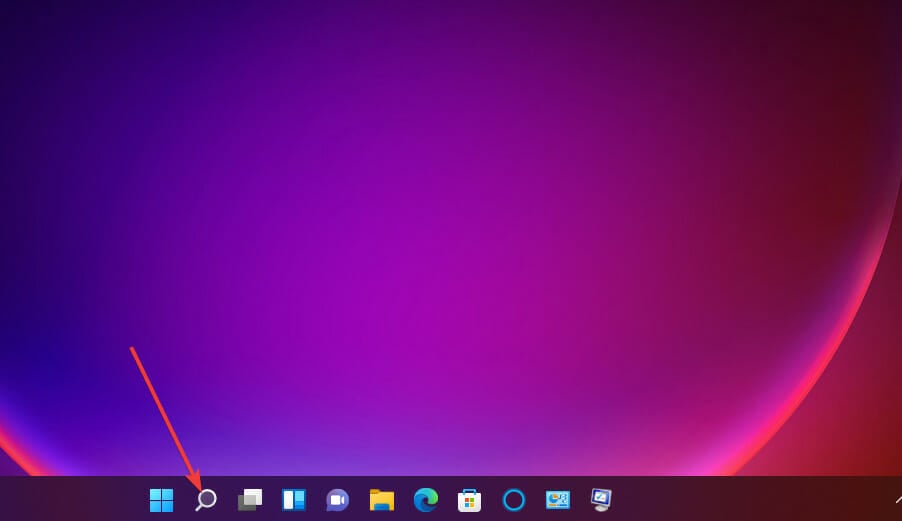
- Vous devez taper cmd dans la boîte de recherche pour trouver l’invite de commandes.
- Assurez-vous d’ouvrir une invite élevée en faisant un clic droit sur le résultat de recherche de l’invite de commandes et en sélectionnant Exécuter en tant qu’administrateur.
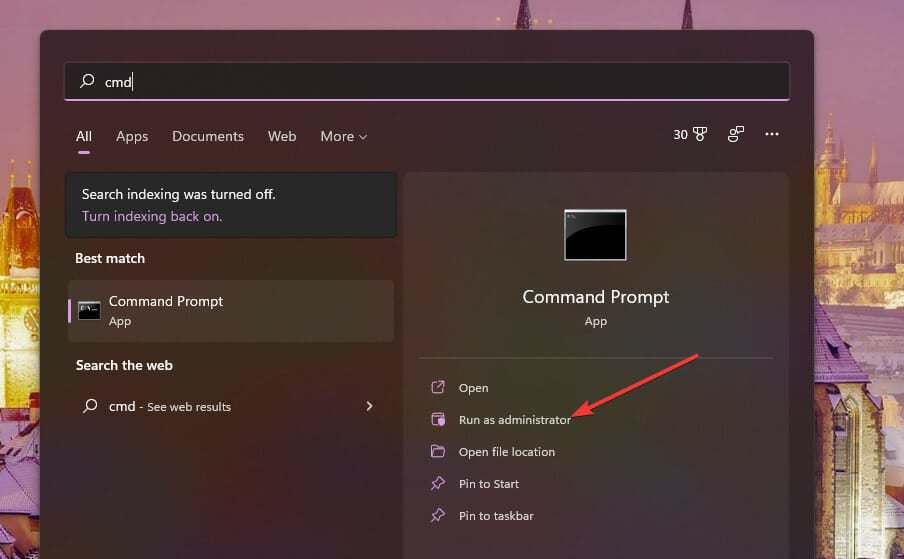
-
Entrez cette commande et appuyez sur Entrée :
DISM.exe /Online /Cleanup-image /Restorehealth
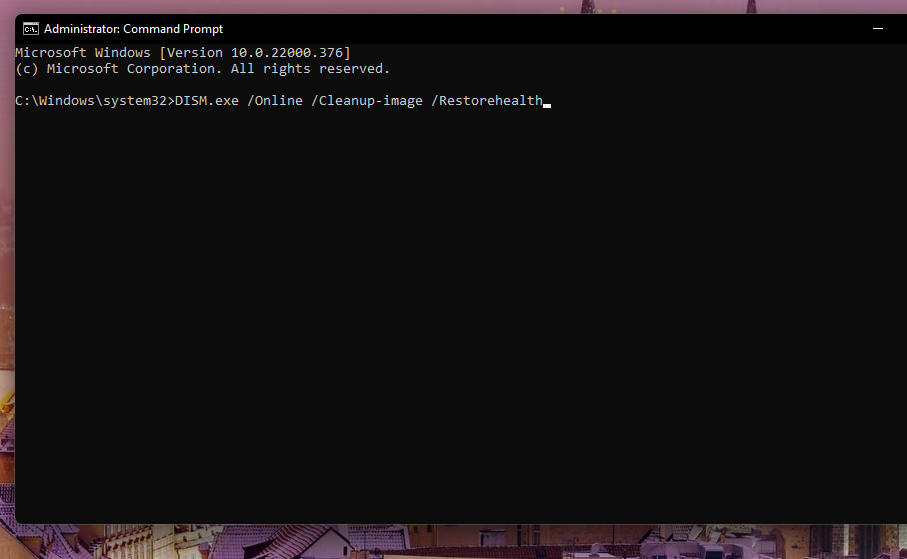
-
Ensuite, tapez la commande SFC suivante et appuyez sur Entrée :
sfc /scannow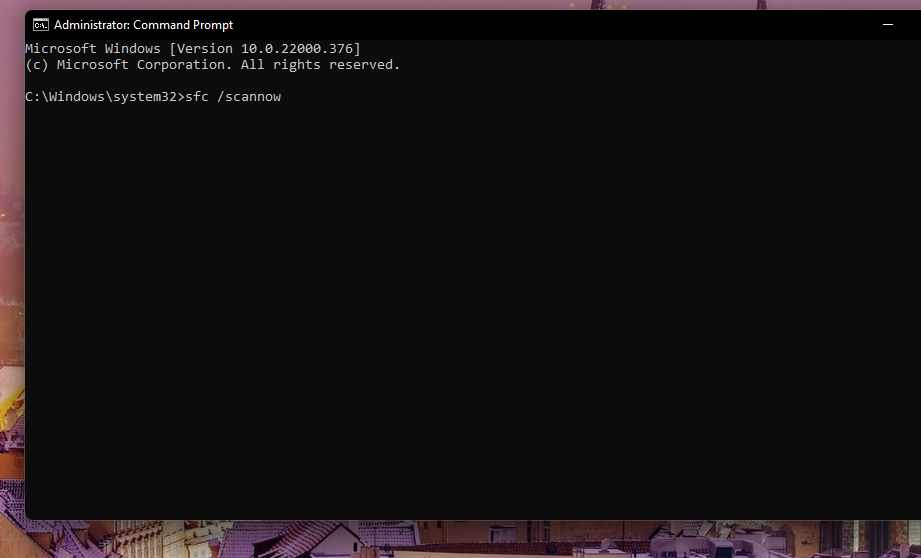
- Attendez maintenant que l’analyse du Vérificateur de fichiers système se termine et affiche un résultat dans la fenêtre de l’invite de commandes. Le problème de gel aléatoire de Windows 11 sera résolu.
3. Exécuter une analyse de disque
- Ouvrez l’invite de commandes en tant qu’administrateur comme indiqué dans les trois premières étapes de la résolution précédente.
-
Tapez cette commande d’analyse de disque et appuyez sur Entrée :
chkdsk c: /f /r
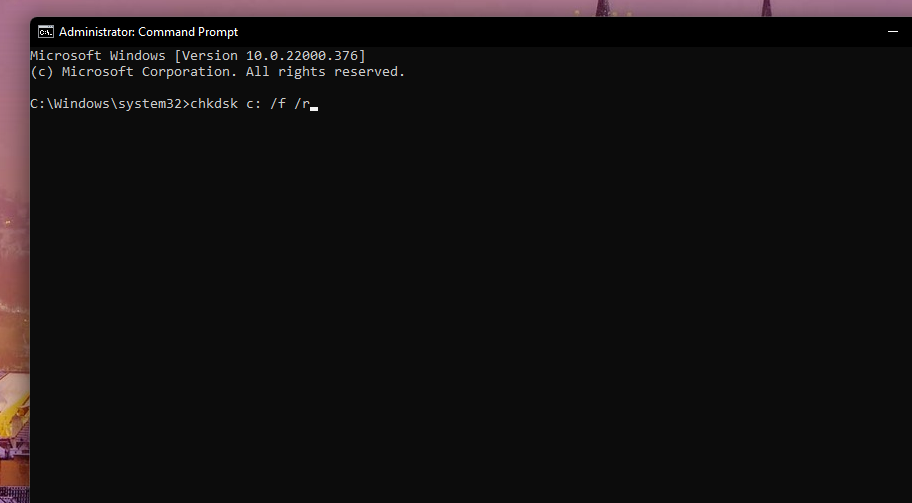
- L’analyse de disque sera maintenant planifiée pour s’exécuter au redémarrage. Cliquez sur le menu Démarrer, appuyez sur le bouton Alimentation et sélectionnez Redémarrer. C’est une autre excellente solution pour le gel de Windows 11.
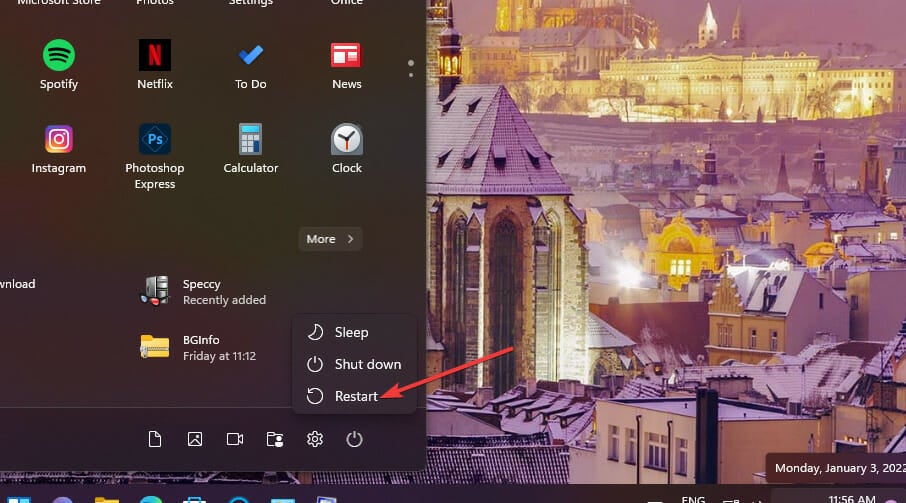 Lisez-en davantage sur ce sujet
Lisez-en davantage sur ce sujet
- 8 Façons Faciles de Réparer les Applications Qui Gèlent dans Windows 10
- Windows 10/11 gèle à la connexion [CORRECTION COMPLÈTE]
- L’Ordinateur Continue de Geler et de Redémarrer ? Voici 6 Solutions
4. Vérifiez les problèmes de RAM
- Appuyez simultanément sur les touches Windows et S.
- Tapez Diagnostique de la mémoire Windows dans la boîte de recherche qui s’ouvre.
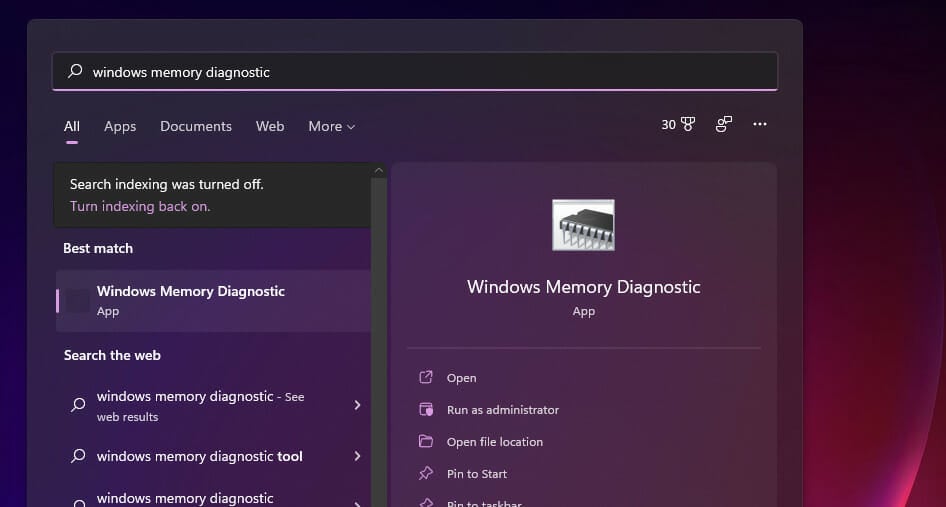
- Cliquez sur Diagnostique de la mémoire Windows pour l’ouvrir.
- Sélectionnez l’option Redémarrer maintenant et vérifier les problèmes.
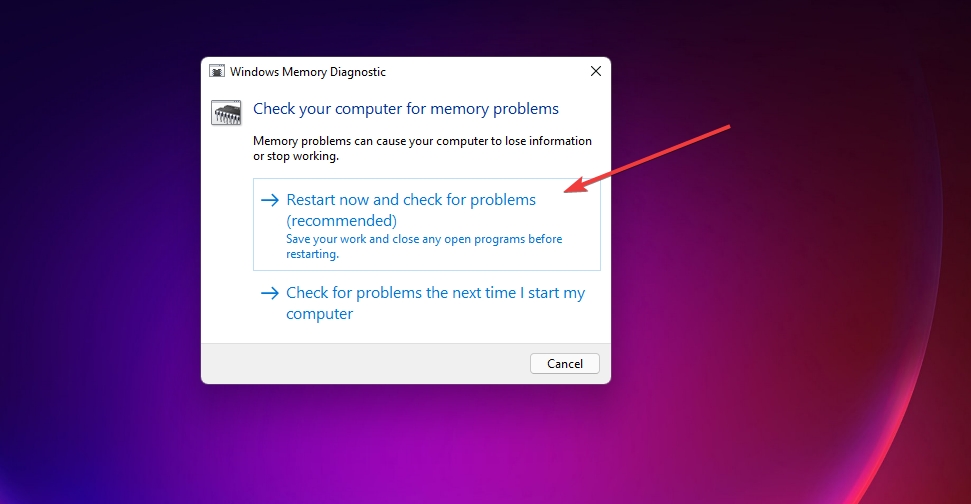
Ensuite, Windows redémarrera, le Diagnostique de la mémoire Windows effectuera une analyse et affichera ensuite un résultat. Si ce n’est pas le cas, vous devrez vérifier le résultat d’analyse dans le Visualisateur d’événements comme décrit dans notre guide de l’outil de diagnostic de la mémoire mdsched.exe. REMARQUE Vous pourriez avoir besoin de remplacer des modules RAM défectueux si le Diagnostique de la mémoire Windows détecte des erreurs.
5. Étendre l’allocation de mémoire virtuelle
- Ouvrez l’outil de recherche avec son bouton de barre des tâches ou la combinaison de touches Windows + S. Entrez le mot-clé performance de Windows dans la boîte de recherche.
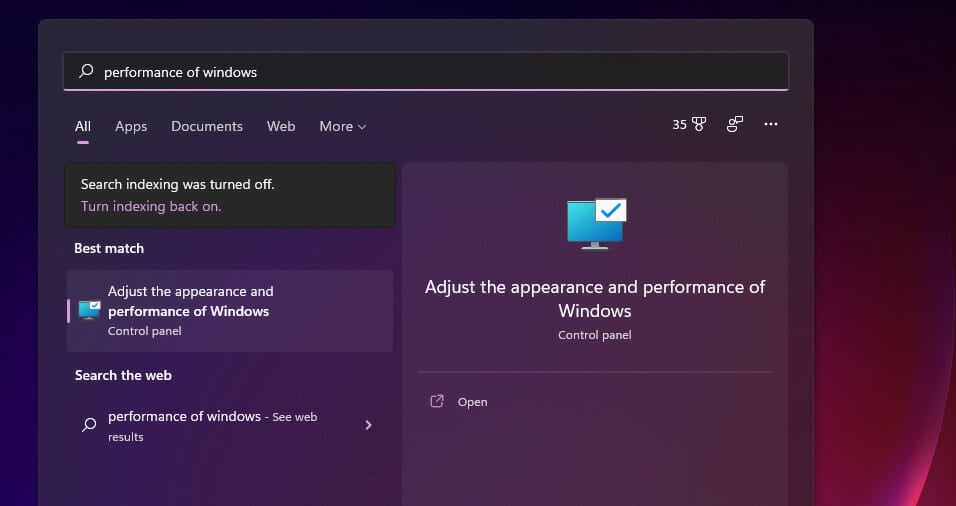
- Ensuite, sélectionnez le résultat de recherche Ajuster l’apparence et la performance de Windows pour ouvrir l’onglet Effets Visuels.
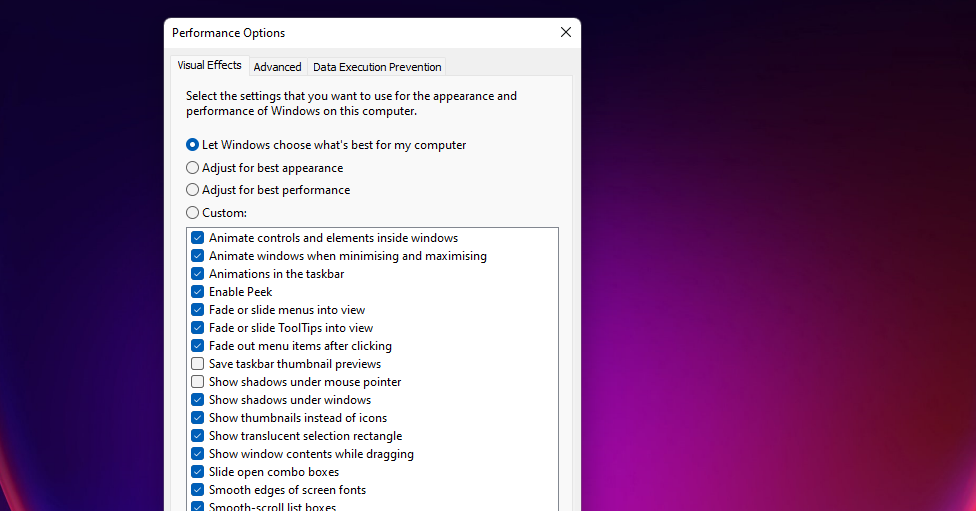
- Cliquez sur l’onglet Avancé. Ensuite, sélectionnez l’option Modifier là-bas.
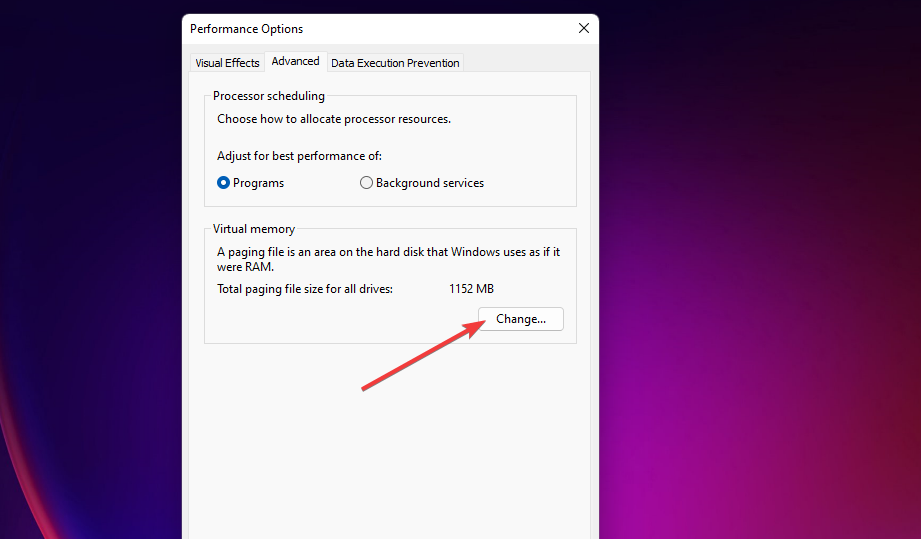
- Décochez la case Gérer automatiquement la taille du fichier d’échange pour tous les lecteurs, et sélectionnez la partition principale C: .
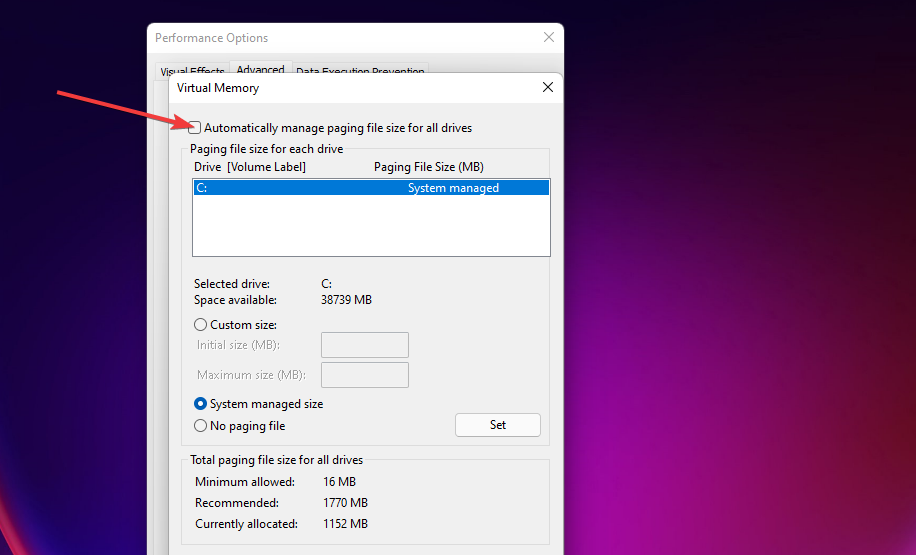
- Ensuite, cliquez sur le bouton radio Taille personnalisée.
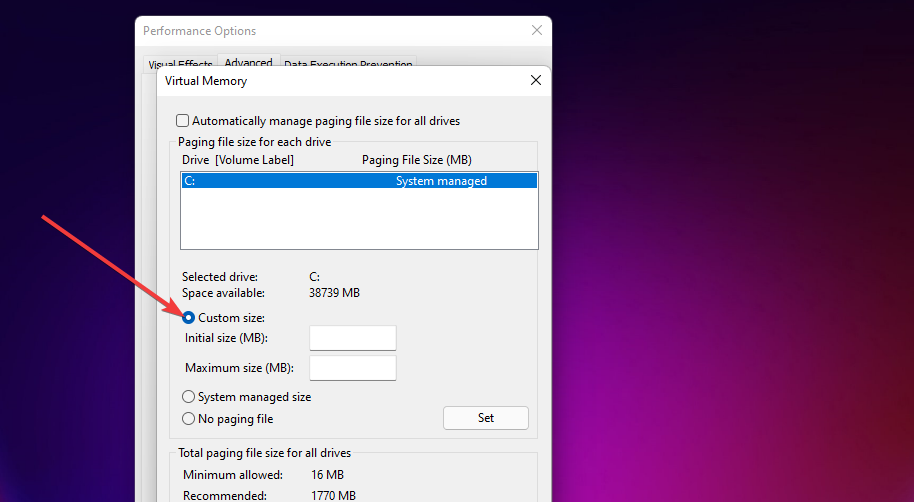
- Tapez la valeur recommandée spécifiée dans la fenêtre Mémoire virtuelle dans la zone de texte Taille initiale (Mo).
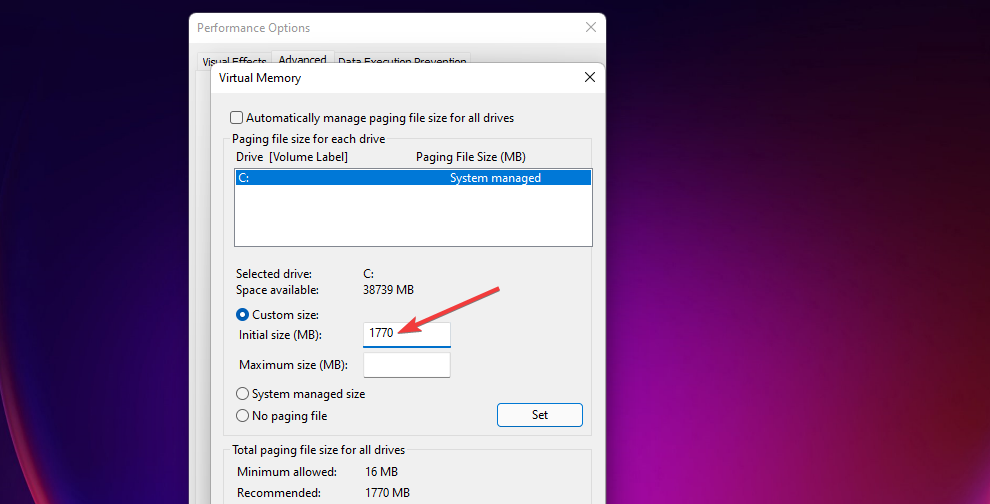
- Entrez une valeur plus élevée que celle recommandée dans la case Taille maximale.
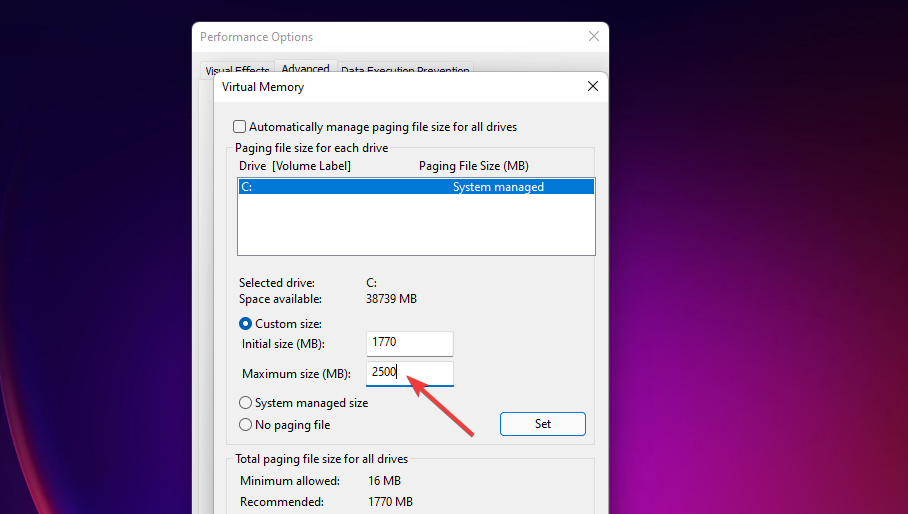
- Cliquez sur OK dans la fenêtre de Mémoire virtuelle.
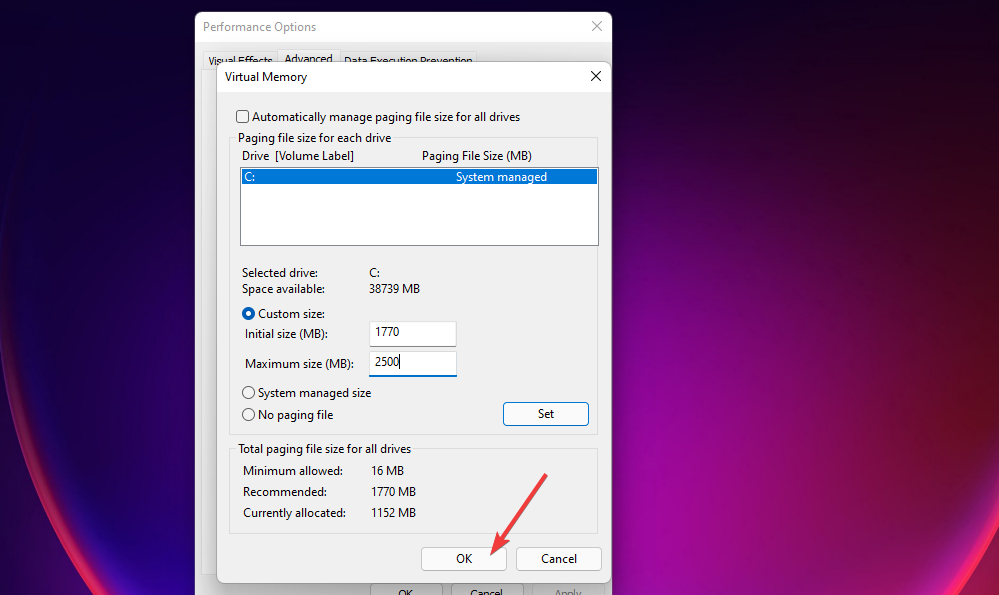
6. Mettez à jour le pilote de votre GPU
- Ouvrez le site du fabricant (NVIDIA, Intel, AMD) pour votre carte graphique. Ensuite, accédez à la section de téléchargement des pilotes de ce site.
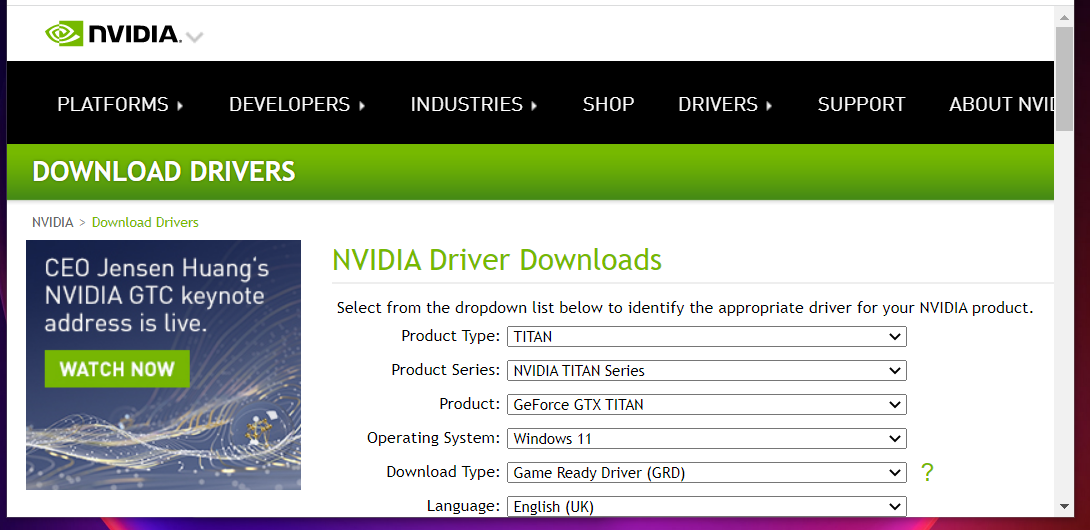
- Sélectionnez votre modèle de carte graphique et la plateforme Windows dans les menus de la section de téléchargement des pilotes. Cliquez sur l’option Télécharger pour le dernier pilote compatible avec votre PC.
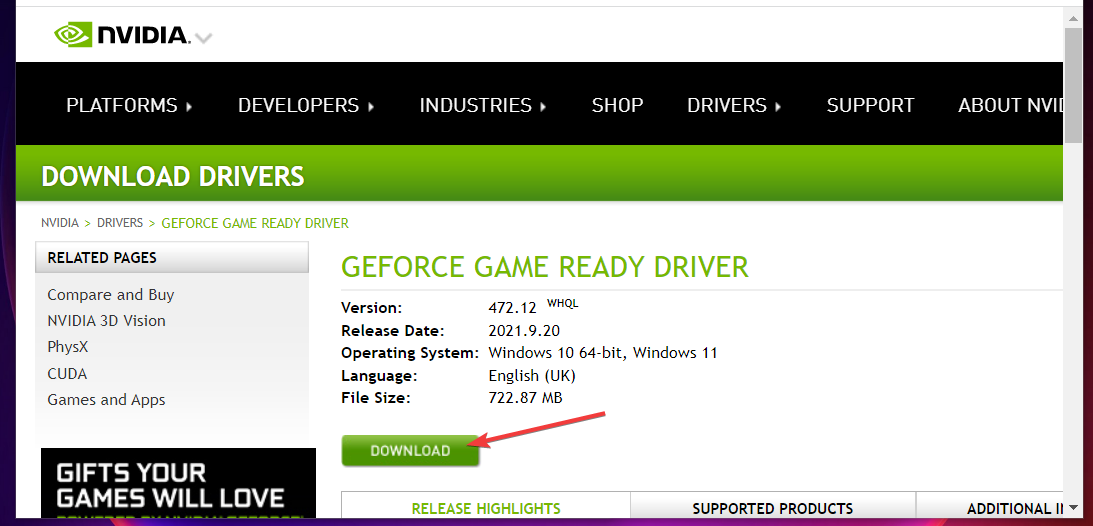
- Ensuite, ouvrez l’Explorateur de fichiers en cliquant sur le bouton de la barre des tâches montré ci-dessous.
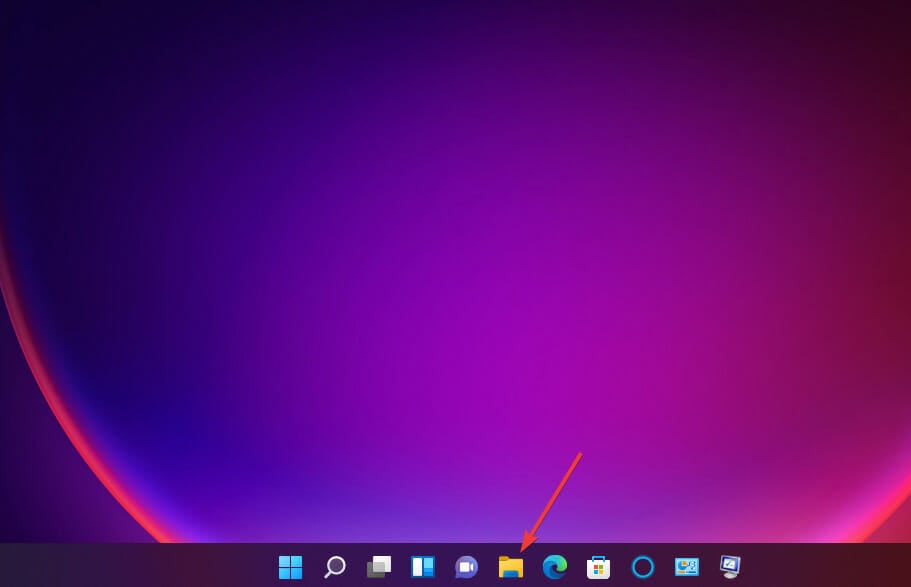
- Ouvrez le dossier qui contient le package du pilote que vous avez téléchargé. Double-cliquez sur le package du pilote pour ouvrir sa fenêtre de configuration. Ensuite, suivez l’assistant d’installation pour installer le pilote.
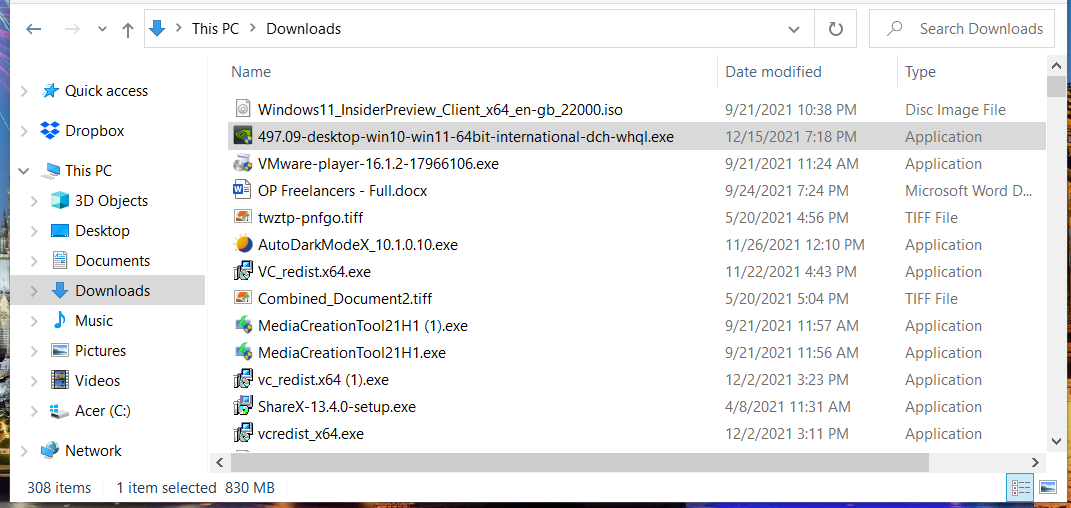
Vous pouvez également mettre à jour les pilotes de carte graphique avec un logiciel de mise à jour de pilotes tiers.
7. Désinstaller Sonic Studio 3
- Appuyez sur la combinaison de touches Windows + X, puis sélectionnez le raccourci Exécuter.
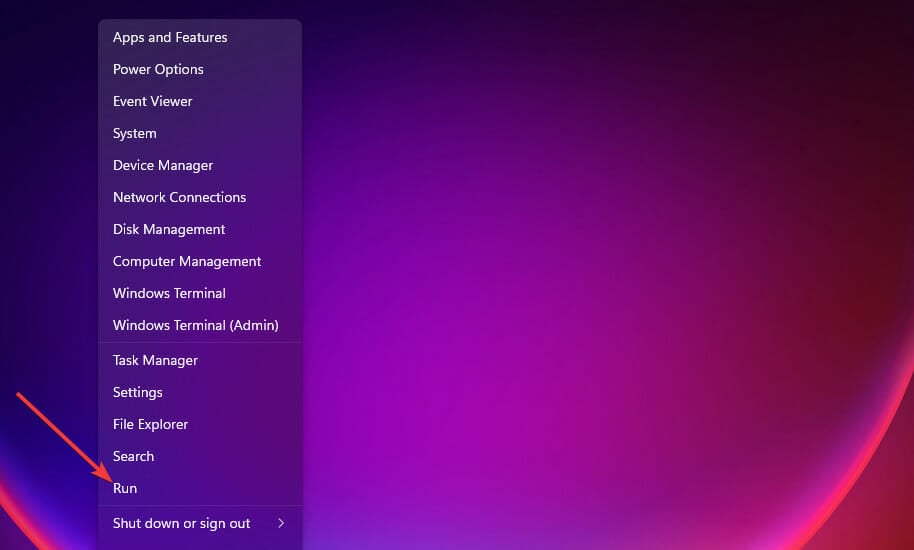
-
Tapez cette commande dans la boîte Ouvrir et cliquez sur OK :
appwiz.cpl
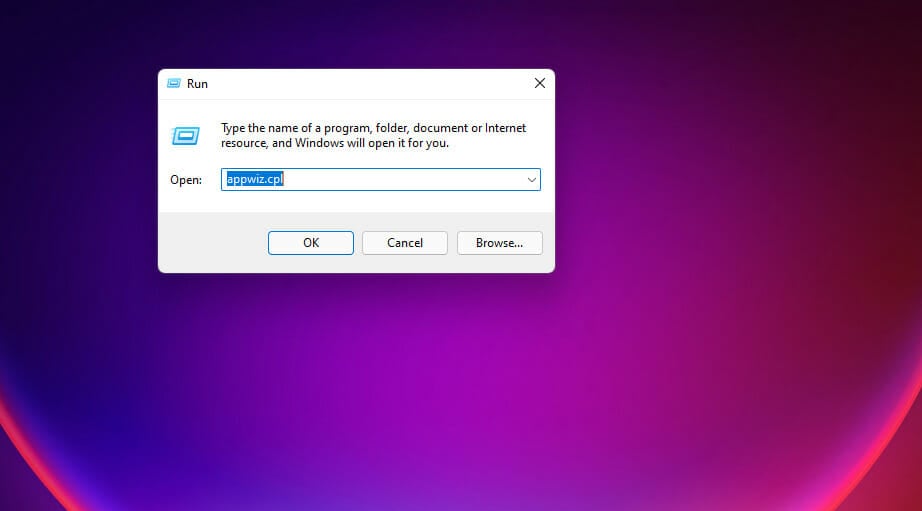
- Sélectionnez Sonic Studio 3 dans Programmes et fonctionnalités, et cliquez sur une option Désinstaller pour ce logiciel.
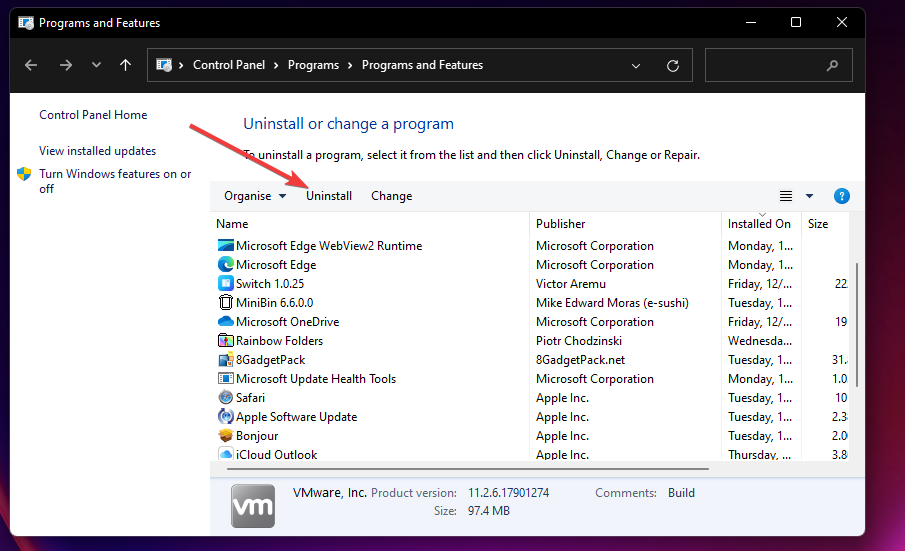
- Cliquez sur Oui pour toute invite de confirmation de désinstallation qui pourrait apparaître.
Certains utilisateurs pourraient préférer désinstaller Sonic 3 avec des utilitaires de désinstallation tiers comme IObit Uninstaller. Avec IObit Uninstaller, vous pouvez également supprimer les fichiers résiduels et les entrées de registre laissées par les logiciels installés.
8. Réinitialiser Windows 11 aux paramètres d’usine
- Appuyez sur la combinaison de touches Windows + I.
- Sélectionnez Récupération dans l’onglet Système des paramètres.
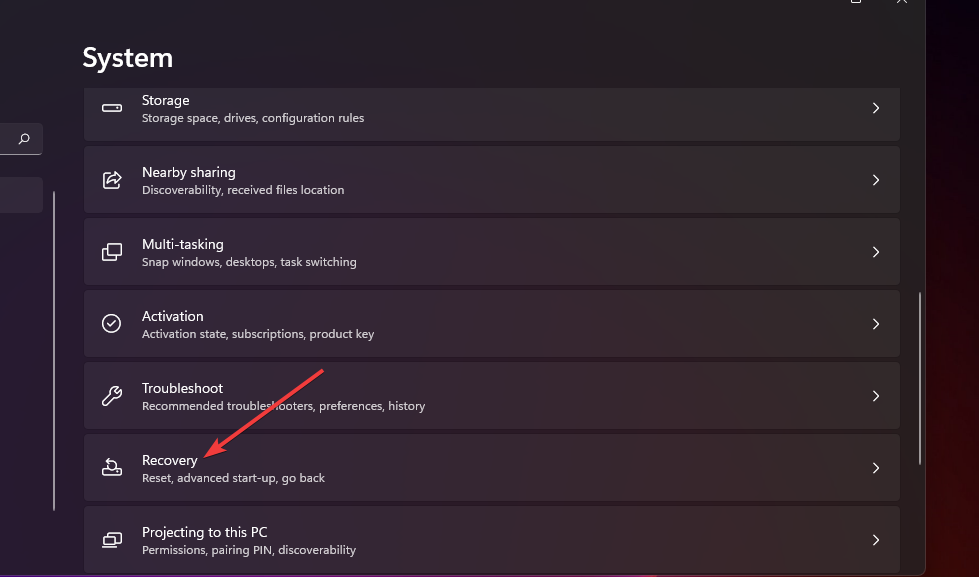
- Cliquez sur le bouton Réinitialiser PC montré ci-dessous.
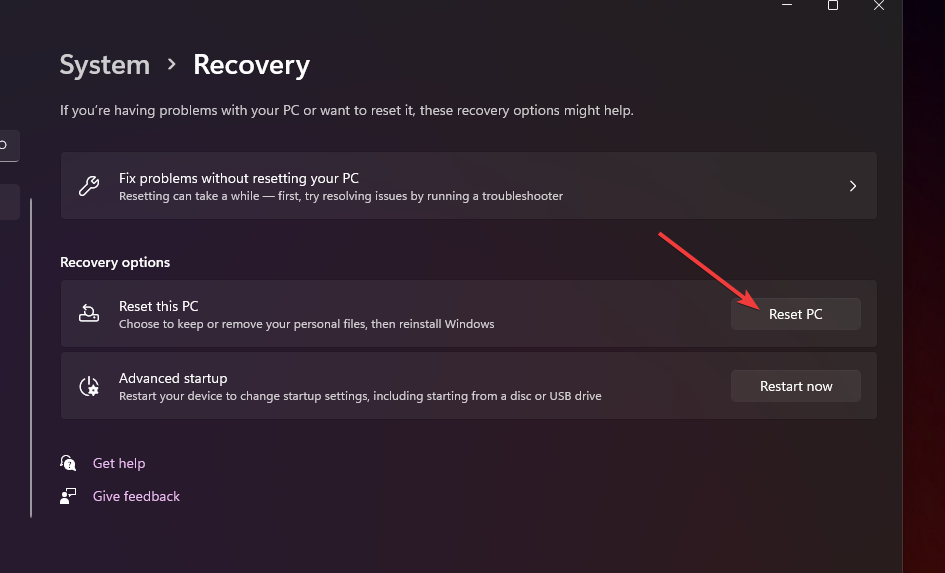
- Choisissez l’option Conserver mes fichiers.
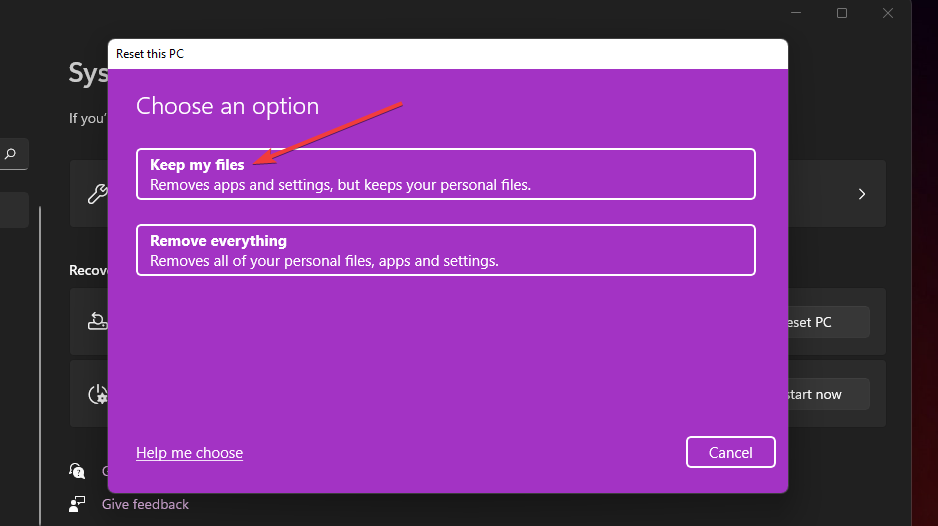
- Ensuite, sélectionnez soit Téléchargement Cloud ou Réinstallation locale.
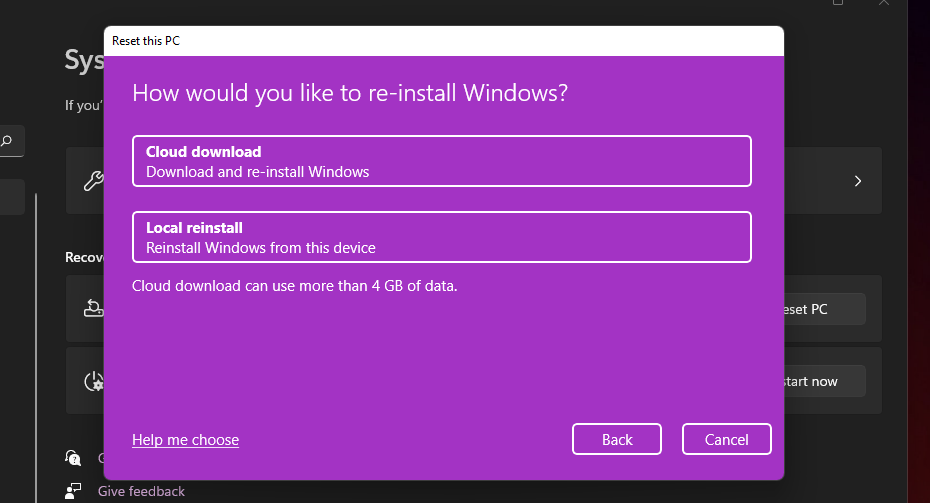
- Cliquez sur Suivant > Réinitialiser pour restaurer Windows 11 à ses paramètres d’usine.
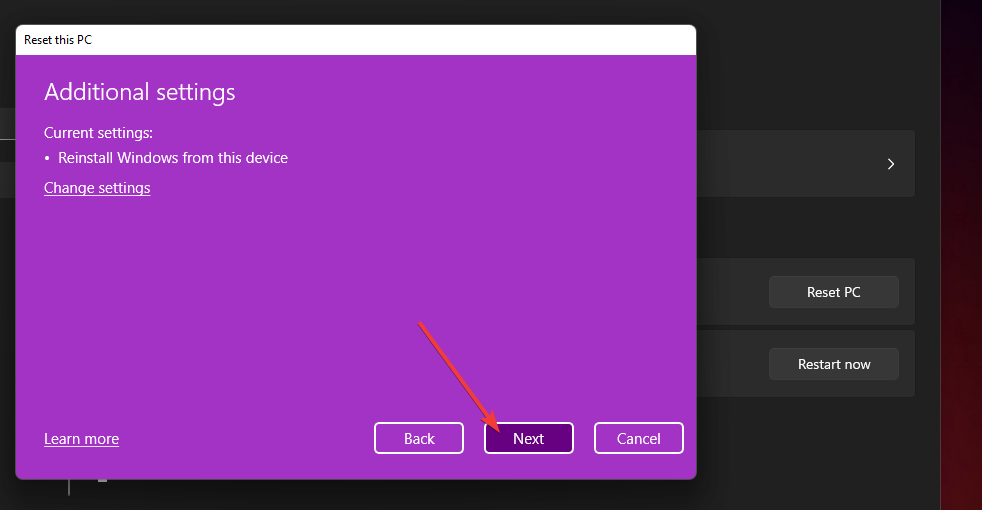 REMARQUE : Cette méthode désinstallera tous les paquets de logiciels tiers qui n’étaient pas préinstallés sur votre PC. Ainsi, vous devrez réinstaller les logiciels après la réinitialisation de Windows 11. Essayez d’appliquer cette solution potentielle en dernier recours pour résoudre le gel de Windows 11.
REMARQUE : Cette méthode désinstallera tous les paquets de logiciels tiers qui n’étaient pas préinstallés sur votre PC. Ainsi, vous devrez réinstaller les logiciels après la réinitialisation de Windows 11. Essayez d’appliquer cette solution potentielle en dernier recours pour résoudre le gel de Windows 11.
Pourquoi mon PC gèle-t-il constamment ?
Il existe quelques causes potentielles qui peuvent déclencher un gel aléatoire de Windows 11 :
- Problèmes graphiques – Cela peut être un problème graphique pour les utilisateurs utilisant des PC avec des GPU limités. Le gel peut survenir si la résolution d’écran est réglée trop élevée pour l’adaptateur graphique de votre PC.
- Incompatibilité du pilote GPU – Si vous avez récemment mis à niveau vers la dernière version du système d’exploitation de Microsoft, votre carte graphique peut avoir un pilote Windows 11 incompatible. Dans ce cas, vous devrez mettre à jour le pilote du GPU vers un pilote plus compatible.
- RAM limitée – Une RAM système limitée peut être un autre facteur derrière le gel aléatoire de Windows 11. Une mémoire système insuffisante peut entraîner de tels blocages sur les PC Windows 11 avec quatre Go de RAM. Étendre l’allocation de mémoire virtuelle peut résoudre ces problèmes.
- Corruption de fichiers système – Exécuter une analyse de fichiers système résoudra probablement le problème dans ce scénario. Réinitialiser Windows 11 est une solution alternative plus radicale pour réparer les fichiers système.
- Programmes conflictuels – Sonic Studio 3 est un programme conflictuel connu pour causer des problèmes avec Windows 11. Certains utilisateurs ont confirmé que la désinstallation de ce logiciel peut résoudre le gel de Windows 11. Vous devriez peut-être vérifier si vous avez Sonic Studio 3 installé.
En dehors de cela, il existe différents scénarios dans lesquels Windows 11 peut geler. Les plus courants sont les suivants :
- Windows 11 gèle après une mise à jour – Dans ce cas, désinstaller la dernière mise à jour de l’OS est la meilleure solution à adopter.
- Windows 11 gèle lorsqu’il est inactif – Vos fichiers informatiques peuvent être endommagés pour diverses raisons. Cependant, la solution la plus efficace consiste à exécuter des analyses système comme nous l’avons montré ci-dessous.
- Windows 11 gèle à l’écran de connexion – La mise à jour de votre pilote GPU s’est avérée être une autre solution efficace en ce qui concerne le gel immédiat de Windows 11.
- Windows 11 gèle en jouant/pendant les jeux – En réduisant la résolution de votre moniteur comme nous l’avons montré dans la troisième solution ci-dessous, vous vous assurez que vos jeux ne seront plus interrompus.
- Windows 11 gèle lors du passage d’une application à une autre – Cela a probablement quelque chose à voir avec vos fichiers système. Découvrez comment exécuter DISM comme un professionnel afin de corriger toutes sortes d’erreurs du système d’exploitation.
- Windows 11 gèle après le mode veille – La désinstallation de Sonic Studio 3 éliminera toute mauvaise communication au sein de votre système, supprimant ainsi les gels de l’OS.
- Windows 11 gèle lors de l’arrêt – Les problèmes de RAM peuvent affecter votre PC de plusieurs manières, y compris le fait de l’empêcher de répondre. En plus de corriger tout problème de RAM, vous voudrez peut-être également le nettoyer et l’optimiser.
Le même problème peut-il se produire sur d’autres plateformes Windows ?
Oui, les utilisateurs ont également signalé des gels similaires sous Windows 10 dans les forums de support. Il est intéressant de noter que certains utilisateurs ont déclaré que les gels/se bloquages ont commencé après des mises à jour du système d’exploitation. De tels problèmes peuvent également se produire sur Windows XP, Vista, 7 et 8.
Certaines des solutions ci-dessus pourraient aider à résoudre des problèmes de gel similaires sur différentes plateformes Windows. Cependant, notre guide sur les gels aléatoires de Windows 10 comprend des résolutions potentielles et des instructions spécifiquement pour cette plateforme.
Nous ne pouvons garantir que les résolutions potentielles de ce guide répareront le gel aléatoire de Windows 11 pour tous les utilisateurs. Cependant, il y a de bonnes chances qu’elles résolvent des gels aléatoires et réguliers sur de nombreux PC Windows. Essayez de les appliquer dans l’ordre spécifié.
Les seules autres résolutions potentielles qui pourraient valoir la peine d’être essayées sont de réinitialiser ou de mettre à jour le BIOS. Notre guide de mise à jour facile du BIOS fournit tous les détails sur la façon de mettre à jour le BIOS.
Avant de partir, vous pourriez être intéressé par notre guide sur que faire si Windows 11 se gèle mais la souris se déplace pour plus de solutions.
Vous pouvez également lire ce guide sur comment résoudre un disque dur secondaire gelant votre ordinateur ou découvrir quoi faire si le Bureau à distance gèle constamment sous Windows 11, tous deux couvrant des problèmes de gel spécifiques que vous pourriez rencontrer.
Vous pouvez également poser toutes les questions que vous pourriez avoir concernant la résolution des gels persistants de Windows 11 dans la section des commentaires ci-dessous. N’hésitez pas à discuter de ce problème là-bas.













